今天的課堂練習是『綠迷雅細緻霜塑膠盒』方法跟做布丁杯一樣只是有一些地方要注意
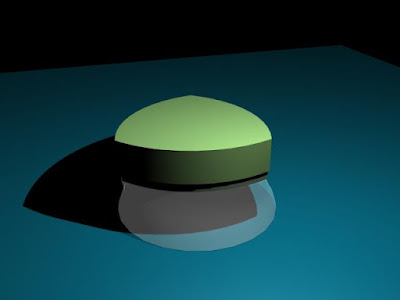
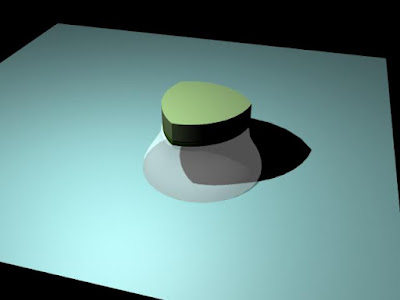 1.先在top視窗views置入圖片
1.先在top視窗views置入圖片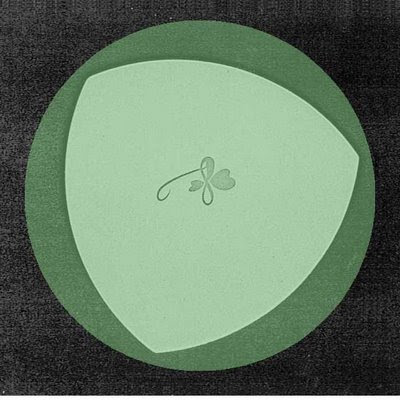 2.用Circular畫出三個圓形將三角圓弧框住,圓形的大小要到修改器去調整,不可以直接用放大縮小
2.用Circular畫出三個圓形將三角圓弧框住,圓形的大小要到修改器去調整,不可以直接用放大縮小
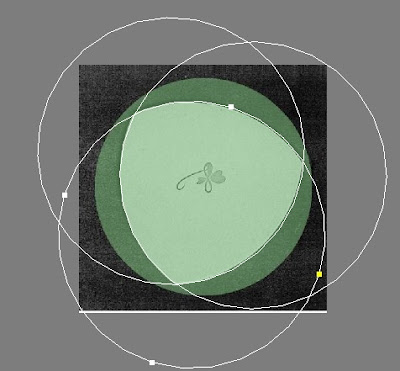
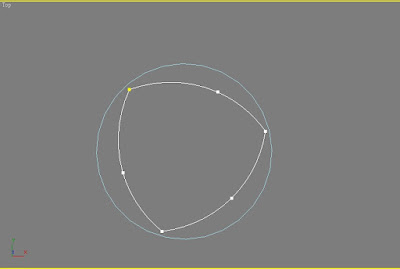 5.要將圓形.三角半圓弧形的中心點設成一樣,不然在loft的時候容易變形扭曲(設定如下圖)
5.要將圓形.三角半圓弧形的中心點設成一樣,不然在loft的時候容易變形扭曲(設定如下圖)
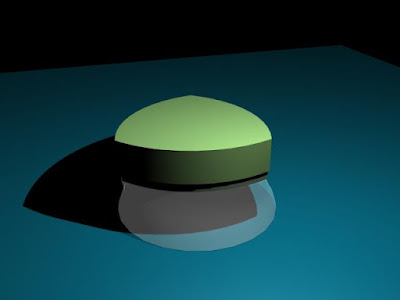
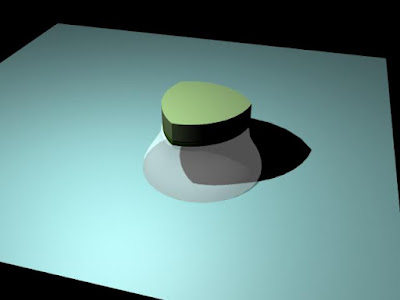 1.先在top視窗views置入圖片
1.先在top視窗views置入圖片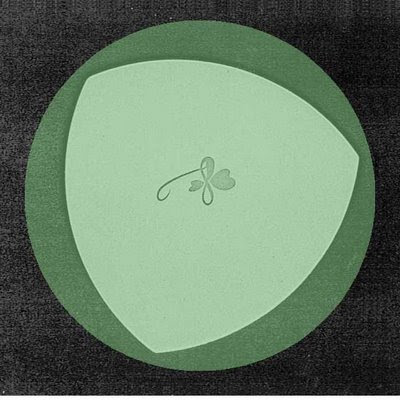 2.用Circular畫出三個圓形將三角圓弧框住,圓形的大小要到修改器去調整,不可以直接用放大縮小
2.用Circular畫出三個圓形將三角圓弧框住,圓形的大小要到修改器去調整,不可以直接用放大縮小3.將圓形右鍵-Convert to-Editable spline,進入修改器將『點』調整至半圓弧的中間位置(如下圖)
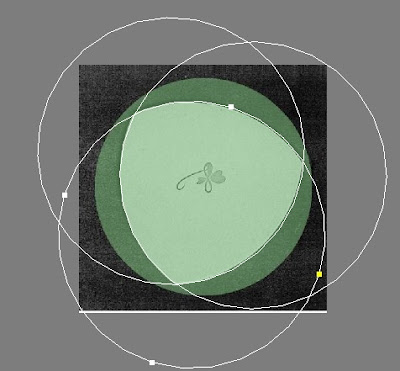
4.將此三個圓形Attach-邊工具列的修改器增加Trim/Extend-在下方點選Trim only-Pick Locations-即可將多餘的線條消去(如下圖)
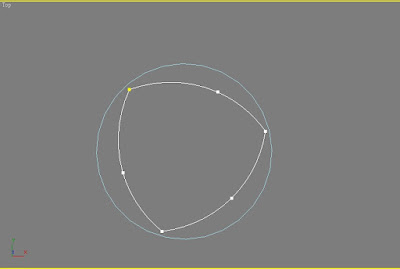 5.要將圓形.三角半圓弧形的中心點設成一樣,不然在loft的時候容易變形扭曲(設定如下圖)
5.要將圓形.三角半圓弧形的中心點設成一樣,不然在loft的時候容易變形扭曲(設定如下圖)
6.之後一樣畫一條直線,進入Compound Objects-loft
7.先選圓形-Loft-Pick Path-直線-Path:100-Pick Shape-三角半圓弧
8.綠迷雅細緻霜塑膠盒有分成盒蓋、盒身與環共三個部份,方法都一樣,記得要給材質球調整,完成對齊排列好就完成囉!
------
在過程中最常遇到就是loft的時候容易扭曲變形,就算是有調整起始點跟中心點,感覺多少都會有一點變形不像老師部落格做的那樣,也是做了好幾次之後才有覺得比較好的,雖然造型方面還是跟實際的有點差距.....
沒有留言:
張貼留言